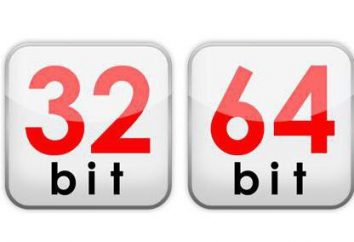Taskmgr.exe: o que é esse processo? função básica do Windows Gerenciador de tarefas
Muitos já ouviram que o Windows tem processo taskmgr.exe. No entanto, nem todos os usuários estão atualmente ideia bastante clara do que ele realmente é. Agora vamos considerar brevemente o tópico "Taskmgr.exe: o que é?". Ao mesmo tempo, ele será informado sobre o que é este serviço e como trabalhar com ele.
arquivo executável Taskmgr.exe: o que é?
Não tenha medo de diferentes siglas e abreviaturas que são frequentemente utilizados em sistemas Windows para nomes de arquivos, processos e de linha de comando.
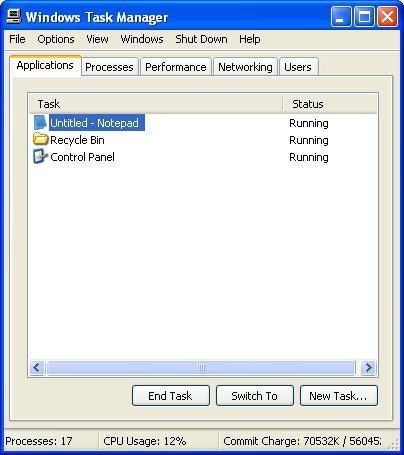
Na verdade, ele Taskmgr.exe arquivo é responsável pelo lançamento de qualquer meio de gestão de processos, serviços e aplicativos chamados o Gerenciador de Tarefas do Windows. Sim, é isso, então é uma ferramenta que muitos nick usado em casos mais extremos, para completar o trabalho "pendurado" programas. No entanto, nem todos sabem que esta é apenas uma função de seu trabalho não é limitado. Quando você iniciar esse serviço, você pode não só obter as informações necessárias sobre a carga sobre o "hardware", mas também para otimizar o computador, dependendo de suas necessidades e exigências.
Por que usar o Gerenciador de tarefas
Então, olhar para o processo taskmgr.exe. O que é em termos de redução? It – Gerenciador de Tarefas, que traduzido para o Inglês significa "Task Manager" (ou "gerenciador de tarefas", como você deseja).
Como errado de acordo com alguns novatos, a principal função do controlador é forçado desligamento de um componente quando o Windows não reage em absoluto a qualquer operação. Em alguns casos, é. Mas vamos ver o que mais podemos aprender com este processo.
Muitas pessoas provavelmente notou que há várias guias principais na janela principal: "Aplicações", "Processos", "Serviços", "Speed", "Network" e "Comunidade", plus – barras padrão acima. Cada guia tem os seus próprios dados, que você pode gerenciar e obter algumas informações importantes sobre o estado do sistema do computador.
Call Manager métodos mais simples de tarefas
Para começar, considere as formas básicas de chamar este processo. Como você sabe, o Gerenciador de Tarefas do Windows pode ser ativado por dois métodos básicos. O primeiro é bem conhecido por todos os usuários. Esta combinação de teclas "quentes" Ctrl + Alt + Del ou Ctrl + Shift + Esc.
A segunda maneira é quando você entra no comando de menu "Executar" para o taskmgr redução, que é derivado do nome do arquivo executável. Note, extensão .exe na linha de comando não é prescrita, porque já inerentemente, que este tipo de arquivos são aplicáveis. extensão exe é derivado a partir da redução do nome completo de executável ( "executável").
dados de informação
Enquanto nós não afetará gestão, e considerar o que a informação estará disponível após Gerente de lançamento de tarefas. Basta dizer, que todas as guias exibir apenas, por assim dizer, os processos activos (excluindo serviços).
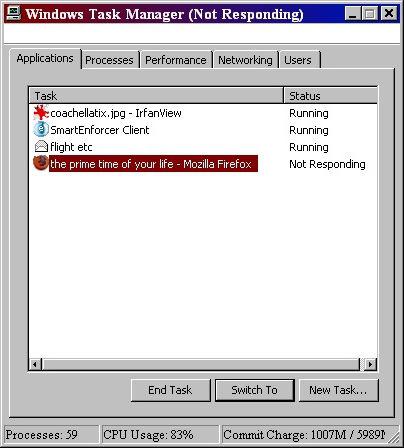
Por exemplo, em "Aplicativos" seção, você pode ver todo o programa ativo com a indicação do seu desempenho. "Sem resposta" é especificado no caso de "congelamento" na descrição do estado do processo.
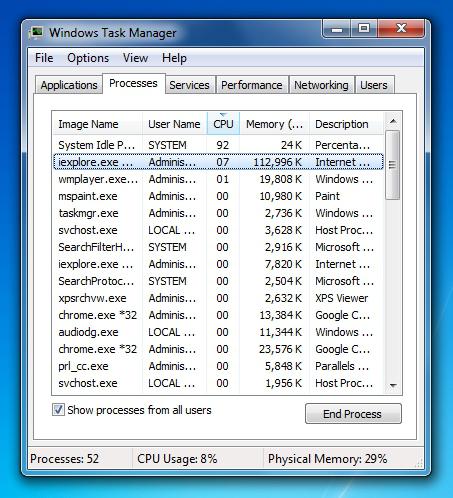
No processo, você pode ver todos os serviços ativos e o uso de recursos do sistema (memória e CPU). Se é para ordenar a carga, que pode imediatamente descobrir qual processo ou programa é o mais recurso intensivo.
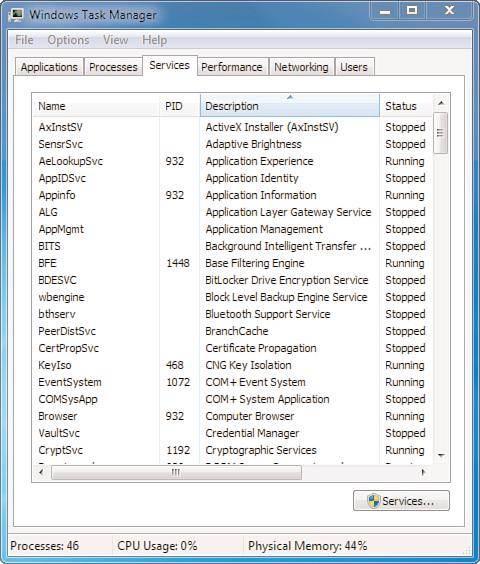
Na seção Serviços tem uma breve descrição de cada processo em termos de um desenvolvedor de software, bem como o seu estado no momento (aberto / fechado).
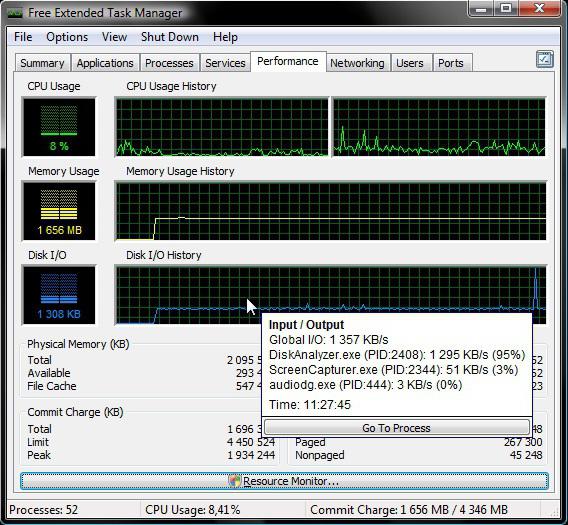
Ao visualizar a seção "Performance", você pode ver uma representação da carga sobre o CPU e memória na forma de histograma ativa representando o uso de recursos em tempo real. Ao usar o botão "Monitor de Recursos" para obter mais detalhes, incluindo os parâmetros do estado do disco e da rede difícil.

Como é evidente, na rede guia exibe informações sobre as conexões de velocidade de conexão através de uma LAN ou usando o acesso à Internet. By the way, esta informação permite eliminar o uso de software, testando a mesma conexão de Internet, ou a velocidade de acesso à rede virtual (VPN).
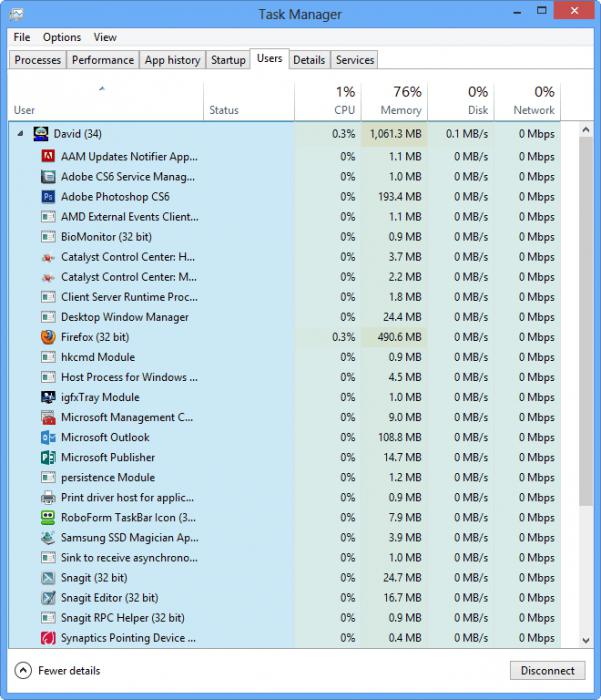
Em conclusão, resta acrescentar que na última aba você pode ver informações sobre todos os usuários que trabalham com o sistema no momento. Além disso, ele também exibe todas as informações sobre cada aplicativo que está sendo usado e o processo.
gestão de processos e serviços
Muito interessante oportunidade para gerenciar ativamente os processos e back-end serviços. Quando você iniciar o processo de taskmgr.exe (gerenciador de tarefas) a conclusão de determinados serviços pode ser acelerar significativamente o sistema.
Agora não vamos falar sobre todos os processos de solteiro. Vejamos um exemplo simples. Se o sistema não utiliza a impressora (ou ele simplesmente não está definido), sem problemas, você pode completar uma spoolsv.exe processo de fundo, responsável pela ordem dos documentos do trabalho de impressão. E é – não o único exemplo. Você só precisa navegar na descrição dos serviços e selecione aqueles que estão atualmente, ou não usado em tudo. Além disso, às vezes é útil para completar os processos que fortemente carregar o sistema, em particular, alguns serviços como o svchost.exe, mas aqui é preciso ser muito cuidadoso.
Completando o "pendurado" aplicações
Mas a maioria dos usuários estão usando o Gerenciador de Tarefas é completar o trabalho de tarefas ocupadas. Tudo é simples. Você simplesmente selecionar o programa que está marcado como "não responde", e pressione a tecla End.
Erros de serviço taskmgr.exe
Acontece muitas vezes que uma mensagem sobre o tipo de erro «taskmgr.exe não foi encontrado." O que fazer? Na maioria das vezes, essa situação está ligada ao vírus. Aqui é melhor para verificar o sistema assim que um pacote anti-vírus poderoso.
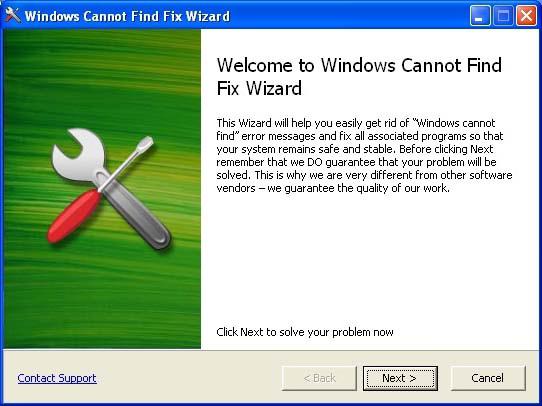
Se nenhum vírus, e o erro ainda aparece, você pode tentar o utilitário True Sword ou um projeto especial chamado Windows não consegue encontrar Fix Wizard. Em um caso extremo, uma busca manual para o arquivo desejado, você pode definir ou uso Restauração do sistema a partir do ponto de verificação.
conclusão
Aqui, na verdade, temos considerado o taskmgr.exe serviço. Que tipo de processo é provavelmente já claro para todos. Talvez alguns usuários e conhecimentos úteis sobre como tirar o máximo proveito do gerenciador de tarefas, tanto mais que esta informação é muito útil.